NVIDIA 그래픽 카드 드라이버 설치에 실패한 경우 수행할 작업에 대한 자세한 설명
php 편집기 Youzi가 NVIDIA 그래픽 카드 드라이버 설치 실패에 대한 해결책을 자세히 설명합니다. NVIDIA 그래픽 카드를 사용할 때 때때로 소프트웨어 충돌, 드라이버 비호환성 등으로 인해 드라이버 설치에 실패할 수 있습니다. 이 문서에서는 설치 실패의 일반적인 원인을 소개하고 NVIDIA 그래픽 카드 드라이버를 성공적으로 설치하고 그래픽 카드를 정상적으로 실행하는 데 도움이 되는 솔루션을 제공합니다.
1단계: 최신 그래픽 카드 드라이버 다운로드
그래픽 카드용 최신 드라이버를 다운로드하려면 NVIDIA 공식 웹사이트로 이동해야 합니다. 드라이버 페이지에서 제품 유형, 제품 시리즈, 제품군, 운영 체제, 다운로드 유형 및 언어를 선택하십시오. 검색을 클릭하면 웹사이트에서 귀하에게 적합한 드라이버 버전을 자동으로 쿼리합니다.
GeForce RTX 4090이 장착된 Win10 컴퓨터를 예로 들어 제품 유형으로 GeForce를 선택하고, 제품 시리즈로 GeForce RTX 40 시리즈를 선택하고, 제품군으로 NVIDIA GeForce RTX 4090을 선택하고, 운영 체제로 Windows 10 64비트를 선택하십시오. , 다운로드 유형으로 Game Ready Driver(GRD)를 선택하고(주로 특수 효과 제작, 렌더링 등을 위해 컴퓨터를 사용하는 경우 Studio 드라이버를 선택하십시오), 언어로 중국어 간체를 선택하십시오. 검색을 클릭하시면 드라이버 정보 소개 및 다운로드 버튼을 보실 수 있습니다.
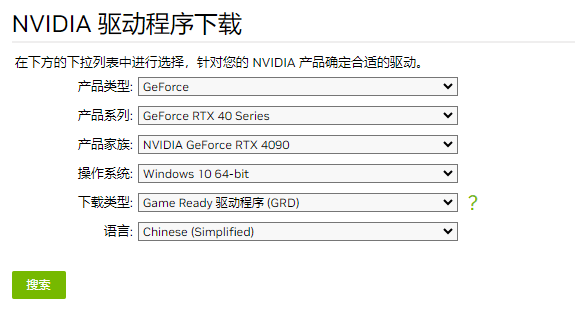
2단계: 컴퓨터를 다시 시작하고 프로그램을 닫습니다
설치를 시작하기 전에 컴퓨터를 다시 시작하여 설치와 충돌하는 모든 프로그램을 닫아야 합니다. 이러한 프로그램에는 그래픽 카드 모니터링 소프트웨어, 바이러스 백신 소프트웨어 등이 포함되지만 이에 국한되지는 않습니다.
3단계: 설치 시작
1. 다운로드한 드라이버 설치 패키지를 마우스 오른쪽 버튼으로 클릭하고 관리자 권한으로 실행을 선택합니다. 이 앱이 장치를 변경할 수 있도록 허용할지 묻는 메시지가 나타나면 예를 선택합니다.
2. 다음 설치 프로그램에서는 드라이버를 설치할 위치를 묻습니다. 기본 경로를 사용하는 것이 좋습니다.
3. 설치하려는 구성 요소를 선택하고 다음을 클릭합니다.
4. 사용자 정의 설치를 선택한 다음 사용자 정의 설치 선택 인터페이스에서 새로 설치를 선택합니다.
5. 컴퓨터를 다시 시작하여 설치를 완료합니다.
위 내용은 NVIDIA 그래픽 카드 드라이버 설치에 실패한 경우 수행할 작업에 대한 자세한 설명의 상세 내용입니다. 자세한 내용은 PHP 중국어 웹사이트의 기타 관련 기사를 참조하세요!

핫 AI 도구

Undresser.AI Undress
사실적인 누드 사진을 만들기 위한 AI 기반 앱

AI Clothes Remover
사진에서 옷을 제거하는 온라인 AI 도구입니다.

Undress AI Tool
무료로 이미지를 벗다

Clothoff.io
AI 옷 제거제

AI Hentai Generator
AI Hentai를 무료로 생성하십시오.

인기 기사

뜨거운 도구

메모장++7.3.1
사용하기 쉬운 무료 코드 편집기

SublimeText3 중국어 버전
중국어 버전, 사용하기 매우 쉽습니다.

스튜디오 13.0.1 보내기
강력한 PHP 통합 개발 환경

드림위버 CS6
시각적 웹 개발 도구

SublimeText3 Mac 버전
신 수준의 코드 편집 소프트웨어(SublimeText3)

뜨거운 주제
 7484
7484
 15
15
 1377
1377
 52
52
 77
77
 11
11
 51
51
 19
19
 19
19
 38
38
 Cyberpunk 2077은 새로운 최적화된 경로 추적 모드로 최대 40%의 성능 향상을 보여줍니다.
Aug 10, 2024 pm 09:45 PM
Cyberpunk 2077은 새로운 최적화된 경로 추적 모드로 최대 40%의 성능 향상을 보여줍니다.
Aug 10, 2024 pm 09:45 PM
Cyberpunk 2077의 뛰어난 기능 중 하나는 경로 추적이지만 성능에 큰 타격을 줄 수 있습니다. RTX 4080(Amazon에서 Gigabyte AERO OC 현재 $949.99)과 같이 합리적인 성능의 그래픽 카드를 갖춘 시스템조차도 안정적인 그래픽 카드를 제공하는 데 어려움을 겪고 있습니다.
 OneXGPU 2의 AMD Radeon RX 7800M은 Nvidia RTX 4070 노트북 GPU보다 성능이 뛰어납니다.
Sep 09, 2024 am 06:35 AM
OneXGPU 2의 AMD Radeon RX 7800M은 Nvidia RTX 4070 노트북 GPU보다 성능이 뛰어납니다.
Sep 09, 2024 am 06:35 AM
OneXGPU 2는 AMD조차 아직 발표하지 않은 GPU인 Radeon RX 7800M을 탑재한 최초의 eGPU입니다. 외장 그래픽 카드 솔루션 제조업체인 One-Netbook에서 밝힌 바와 같이 새로운 AMD GPU는 RDNA 3 아키텍처를 기반으로 하며 Navi
 팬이 없는 '패시브' 냉각, ASRock, AMD Radeon RX 7900 Passive 시리즈 그래픽 카드 출시
Jul 26, 2024 pm 10:52 PM
팬이 없는 '패시브' 냉각, ASRock, AMD Radeon RX 7900 Passive 시리즈 그래픽 카드 출시
Jul 26, 2024 pm 10:52 PM
7월 26일 이 사이트의 뉴스에 따르면 ASRock은 오늘 두 개의 팬이 없는 "패시브" 냉각 그래픽 카드인 Radeon RX7900XTX Passive24GB 및 RadeonRX7900XTPassive20GB를 출시했습니다. 이 사이트의 참고 사항: 이 두 그래픽 카드의 실제 작동 열을 고려할 때 실제 수동 열 방출이 아닌 실제 사용 시나리오에서 열 방출을 돕기 위해 공기 덕트가 일반적으로 필요합니다. 이전에 ASRock에서 출시한 Radeon RX7900 파운더 그래픽 카드와 마찬가지로 Radeon RX7900 Passive 시리즈 그래픽 카드는 멀티 카드 가속 컴퓨팅 시나리오를 위해 설계되었으므로 이전과 동일한 디자인 요소가 많이 있습니다: 동일한 듀얼 슬롯 두께, 동일한 VC 증기 챔버 코어 냉각, 동일한 수평 방향 단일 12V-2×6 전원 공급 장치
 게임스컴 2024 | Nvidia G-Sync는 MediaTek 협업 덕분에 더욱 저렴해지고 널리 보급될 예정입니다.
Aug 21, 2024 am 06:46 AM
게임스컴 2024 | Nvidia G-Sync는 MediaTek 협업 덕분에 더욱 저렴해지고 널리 보급될 예정입니다.
Aug 21, 2024 am 06:46 AM
Nvidia는 게임에서 화면 잘림, 끊김 현상 및 입력 지연을 제거하기 위해 2013년에 처음으로 G-Sync 가변 새로 고침 빈도(VRR) 기술을 도입했습니다. 이는 기본적으로 GPU의 출력 fps를 모니터의 새로 고침 빈도에 동기화하여 작동했습니다. 요구사항 b
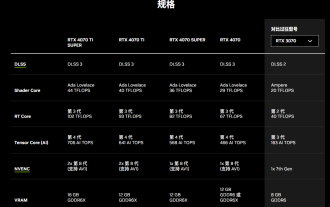 Nvidia, 9월부터 GeForce RTX 4070 그래픽 카드의 GDDR6 메모리 버전 출시
Aug 21, 2024 am 07:31 AM
Nvidia, 9월부터 GeForce RTX 4070 그래픽 카드의 GDDR6 메모리 버전 출시
Aug 21, 2024 am 07:31 AM
8월 20일 이 사이트의 뉴스에 따르면, 지난 7월 여러 소식통에 따르면 Nvidia RTX4070 이상 그래픽 카드는 GDDR6X 비디오 메모리 부족으로 8월에 공급이 부족할 것이라고 합니다. 이후 RTX4070 그래픽 카드의 GDDR6 메모리 버전 출시에 대한 추측이 인터넷에 퍼졌습니다. 이전에 이 사이트에서 보도한 바와 같이 Nvidia는 오늘 "Black Myth: Wukong" 및 "Star Wars: Outlaws"용 GameReady 드라이버를 출시했습니다. 동시에 보도 자료에서는 GeForce RTX4070의 GDDR6 비디오 메모리 버전 출시도 언급했습니다. 엔비디아는 신형 RTX4070의 비디오 메모리 이외의 사양은 변함없이(물론 4,799위안의 가격도 계속 유지할 예정), 게임과 애플리케이션에서 오리지널 버전과 비슷한 성능을 제공할 것이라고 밝혔으며, 관련 제품도 출시될 예정이다. ~에서
 ShakeXun과 XuanrenZhi, Radeon RX 7800XT / 7700XT 그래픽 카드 블랙 버전 출시
Jul 31, 2024 pm 10:46 PM
ShakeXun과 XuanrenZhi, Radeon RX 7800XT / 7700XT 그래픽 카드 블랙 버전 출시
Jul 31, 2024 pm 10:46 PM
7월 31일 이 사이트의 뉴스에 따르면 ShakeXun과 Xuanren Zhizhi는 "퓨어 블랙" 디자인의 Radeon RX7800XT/7700XT 그래픽 카드 시리즈를 출시했습니다. 이 사이트의 참고 사항: Kurotoshiku는 일반적으로 Radeon 시리즈 및 GALAXY GeForceRTX 시리즈 제품을 기반으로 맞춤 제작되는 일본 브랜드입니다. 간단히 말해서 Xunxun과 Xuanrenzhi 그래픽 카드의 디자인은 기본적으로 동일하며 후자에는 PowerColor 로고도 있습니다. 이들 그래픽 카드는 모두 퍼블릭 버전 디자인을 채택하고 후면 패널은 퓨어 블랙이며, I/O 브래킷도 풀 블랙 디자인을 채택하고 금속 부분만 원래 색상을 유지합니다. RX7800XT: 2430MHz, 16GBGDDR6 비디오 메모리(
 거래 | Nintendo Switch와 동일한 하드웨어를 탑재한 Nvidia Shield TV Pro가 사상 최저 가격으로 하락합니다.
Aug 11, 2024 am 06:43 AM
거래 | Nintendo Switch와 동일한 하드웨어를 탑재한 Nvidia Shield TV Pro가 사상 최저 가격으로 하락합니다.
Aug 11, 2024 am 06:43 AM
Nvidia는 2019년에 Shield TV Pro를 출시했지만 아직 후속 제품을 볼 수 없습니다. 후계자 없이 오랫동안 시장에 나와 있던 닌텐도 스위치와 동일한 하드웨어를 탑재한 것이 특징이다. 이제 이 안드로이드 TV인데도 불구하고
 TSMC, 유리 기판 R&D 부활 발표, 첨단 패키징 기술 부문에서 Intel의 선두에 도전
Aug 30, 2024 pm 10:08 PM
TSMC, 유리 기판 R&D 부활 발표, 첨단 패키징 기술 부문에서 Intel의 선두에 도전
Aug 30, 2024 pm 10:08 PM
TSMC, 인텔, 삼성 등 거대 반도체 기업들이 무어의 법칙(칩에 들어가는 트랜지스터 수를 약 2년마다 두 배로 늘리는 것)을 지키기 위해 열심히 노력하면서 유리 기판은 핵심 기술로 인식되고 있습니다. 유리 기판 꺼짐




